Запрошення користувачів
У меню "Налаштування" системи AuditBLOOM доступний пункт "Користувачі", де можна керувати користувачами вашої організації. Тут відображається список всіх користувачів з основною інформацією про них. Користувачі які мають ролі "Адміністратор" або "Управління користувачами" можуть запрошувати нових користувачів до системи.
Ролі:
- Адміністратор
- Управління користувачами
Тип робочого місця:
- Повне робоче місце
Таблиця користувачів містить наступні колонки:
- ПІБ: Повне ім'я користувача.
- Email: Адреса електронної пошти користувача.
- Номер телефону: Контактний номер телефону користувача.
- Активність: Статус активності облікового запису (активний/неактивний).
Як запросити користувача (додати нового користувача)
Крок 1: Відкрийте розділ "Користувачі"
-
Увійдіть до системи AuditBLOOM зі своїм обліковим записом з правами "Адміністратор" або "Управління користувачами".
-
Перейдіть до розділу "Налаштування" у головному меню.
-
Виберіть пункт "Користувачі".
Крок 2: Натисніть "Запросити користувача"
-
Натисніть кнопку "Запросити користувача", яка знаходиться у верхній частині сторінки.
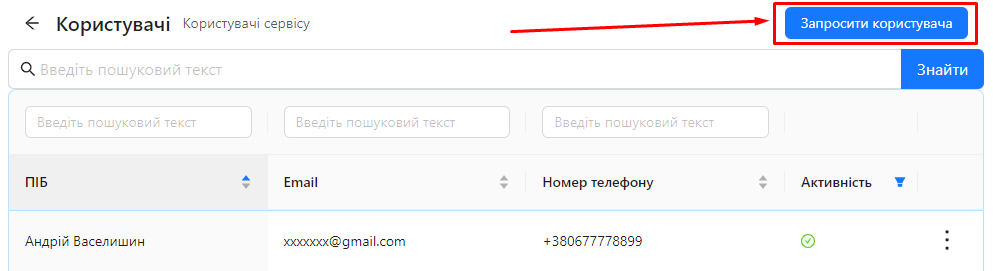
Крок 3: Заповніть форму запрошення
-
У формі, що відкрилася, заповніть наступні поля:
-
Email: Введіть електронну адресу користувача.
-
Ім’я: Введіть ім'я користувача.
-
Прізвище: Введіть прізвище користувача.
-
Мова програми: Оберіть мову інтерфейсу для користувача.
-
Номер телефону: Введіть номер телефону у міжнародному форматі (+XX XXX XXXXXXX).
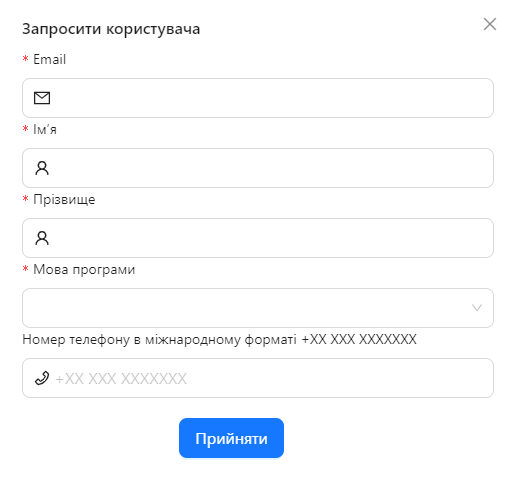
-
-
Перевірте введені дані на правильність.
-
Натисніть кнопку "Прийняти".
Крок 4: Підтвердження запрошення
-
Користувач отримає електронний лист із запрошенням приєднатися до системи AuditBLOOM.
-
В електронному листі буде кнопка "Активувати обліковий запис".
Крок 5: Активація облікового запису користувачем
-
Користувач натискає на кнопку "Активувати обліковий запис" у листі.
-
Відкриється сторінка активації у веб-браузері.
-
Користувачу буде запропоновано встановити пароль для свого облікового запису.
-
Після встановлення паролю користувач натискає "Прийняти".
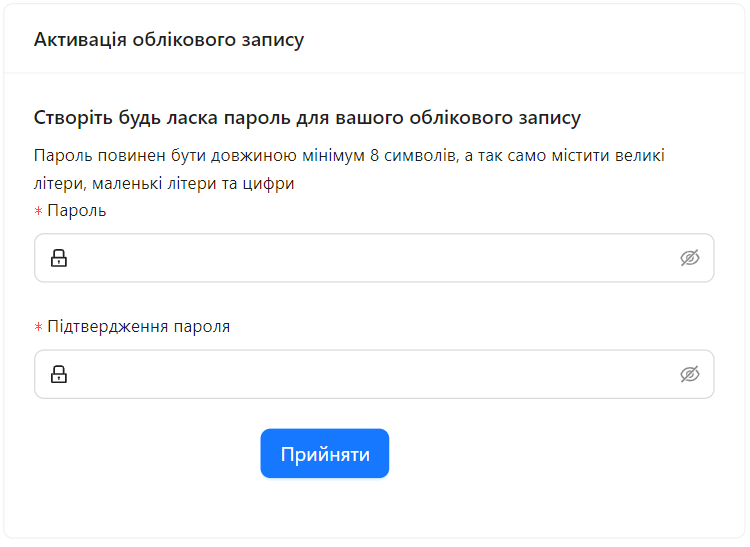
-
Користувач буде перенаправлений на сторінку "Панель керування" у системі AuditBLOOM.
Після запрошення користувача
Після успішного запрошення користувач з'явиться у списку користувачів. Ви можете виконати наступні дії:
- Додати користувача до груп доступу: Групи до яких входить користувач
- Редагувати профіль користувача: Редагування профілю користувача
- Налаштувати сповіщення користувача: Налаштування сповіщень користувача
- Призначити відповідальність за об’єкти аудиту: Об’єкти аудиту, за які несе відповідальність користувач
Примітки та поради
-
Ролі та права доступу: Тільки користувачі з ролями "Адміністратор" або "Управління користувачами" мають можливість запрошувати нових користувачів.
-
Перевірка контактної інформації: Переконайтеся, що введені електронна адреса та номер телефону користувача є коректними, щоб він міг отримати запрошення.
-
Безпека паролю: Рекомендується порадити користувачам обирати надійні паролі для забезпечення безпеки облікового запису.
-
Додаткові налаштування: Після запрошення налаштуйте для користувача необхідні права доступу та сповіщення.
Часто задавані питання (FAQ)
Питання: Чому користувач не отримав електронний лист із запрошенням?
Відповідь: П�еревірте правильність введеної електронної адреси. Також попросіть користувача перевірити папку "Спам" або "Небажана пошта". Якщо проблема не вирішена, спробуйте надіслати запрошення повторно.
Питання: Чи можна змінити електронну адресу користувача після запрошення?
Відповідь: Ні, електронна адреса є логіном, тому її зміна не можлива.
Питання: Користувач забув пароль, як його відновити?
Відповідь: Для відновлення паролю користувач може скористатися опцією "Відновити пароль?" на сторінці входу в систему.
Питання: Як призначити користувачу додаткові права доступу або ролі?
Відповідь: Ви можете редагувати повноваження користувача та призначити йому необхідні ролі. Докладніше у розділі Повноваження.